PS油漆桶怎么用步骤详情你需知!
发布时间:2021年01月12日 11:52
我们在使用PS给图形填充颜色时,最常用的就是油漆桶了。那么大家知道PS怎么用油漆桶填充颜色吗?不知道的朋友不要着急,今天这节课我整理了关于【PS用油漆桶填充颜色】的方法,可以查阅了解一下!
步骤详情:
1、打开我们的PS,新建一个空白;接着,我们用【矩形工具】制作一个【矩形】,填充颜色为【红色】。我们今天的目标就是要把【红色矩形】用油漆桶填充为【绿色矩形】。

2、因为我们要给新图层填充颜色;所以,这里选择要填充颜色的图层。
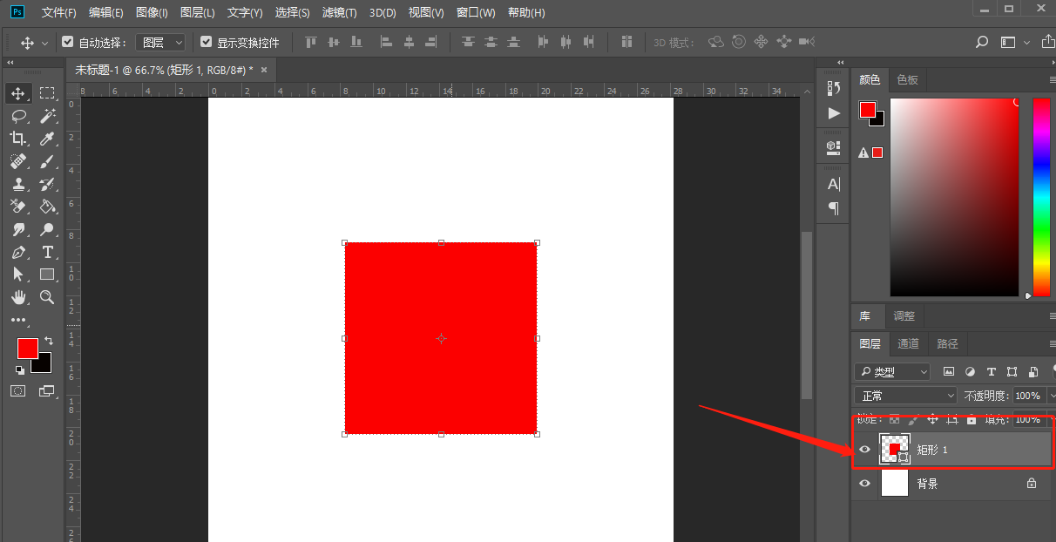
3、这时候,我们设置前景色为【绿色】,并选择【油漆桶】工具。
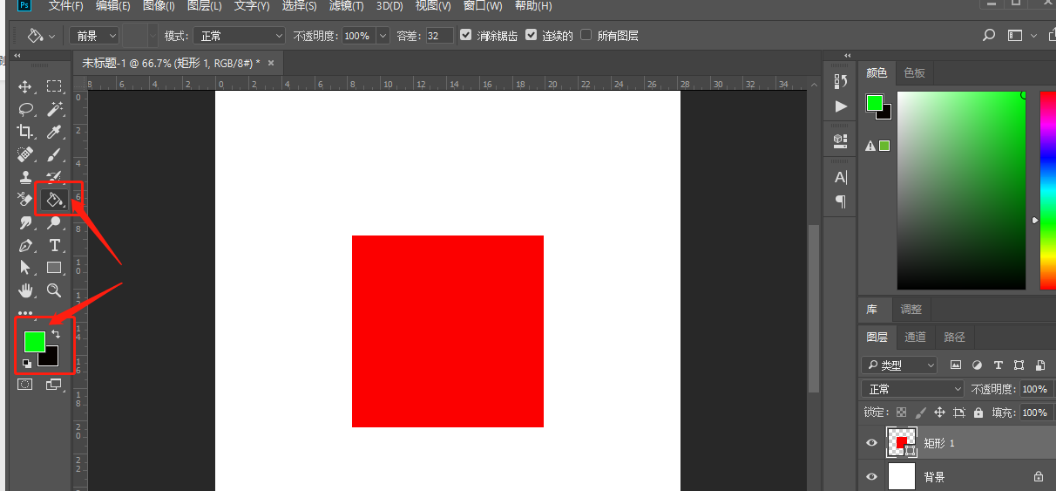
4、我们在选择【油漆桶】工具后,会发现不能填充;这时候会出现一个关于是否要栅格化形状的弹窗。我们选择【确定】。

5、这时候,我们会发现图层中多了一个链接图层。(如图所示)
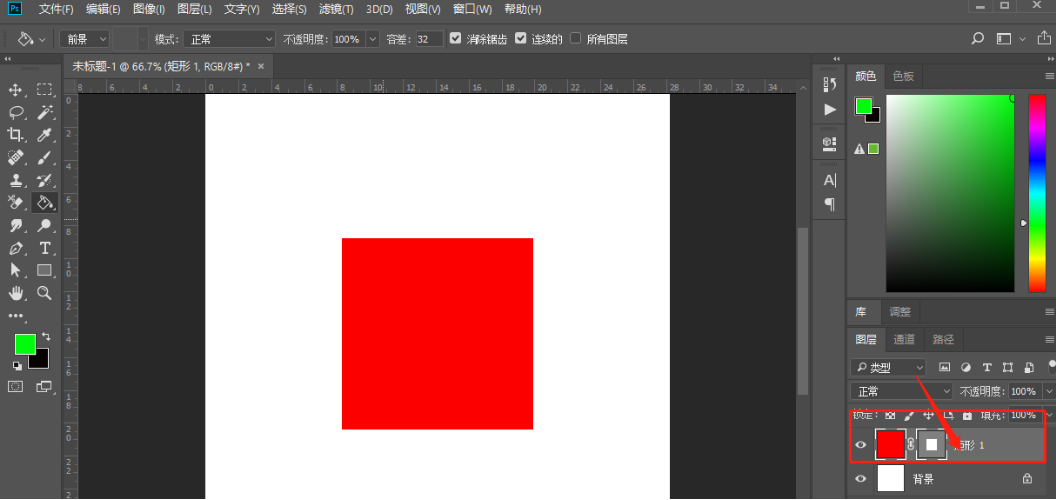
6、我们再次找到【油漆桶】工具,点击,然后在【矩形】图形上填充一下就OK了!让我们看下最终效果吧!

我们的绿色矩形就填充完成了,是不是很简单呢?好了,我们今天的课程就到结束了;步骤方法很简单,只要勤加练习,就能轻松掌握。我们下期再见吧!
本篇文章使用以下硬件型号:联想小新Air15;系统版本:win10;软件版本:Adobe Photoshop CC 2018。






